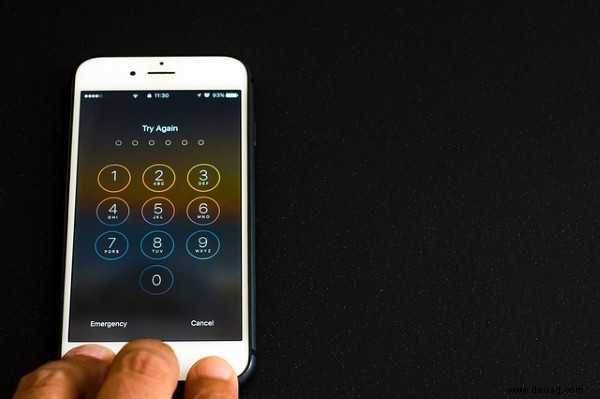Stellen Sie fest, dass Sie Voicemails auf Ihrem iPhone nicht löschen können? Werden Voicemails überhaupt nicht abgespielt? Haben Sie versucht, eine Voicemail zu löschen, aber sie kam immer wieder? Ist Ihr iPhone im Allgemeinen nur ein Schmerz im Nacken in Bezug auf Voicemail? Das heutige Tutorial zeigt Ihnen, wie Sie all diese Probleme und möglicherweise noch mehr beheben können, damit Ihre iPhone-Voicemail ordnungsgemäß funktioniert.

Voicemail-Probleme sind anscheinend bei allen iPhones üblich. Ich habe sie vom älteren iPhone 5 bis hin zum iPhone XR gesehen. Manchmal ist nicht das Telefon selbst schuld, sondern das Netzwerk, das das Problem verursacht. Manchmal ist es das Telefon, und mit ein paar einfachen Tricks funktioniert die Mailbox wieder.
Die Behebung dieser Art von Problemen ist ein Eliminierungsprozess. Es gibt keine einzige Lösung für alle Voicemail-Probleme, daher ist Versuch und Irrtum das Thema des Tages:Probieren Sie eine der folgenden Lösungen aus und testen Sie sie dann erneut. Wenn es funktioniert, super. Wenn dies nicht der Fall ist, fahren Sie mit der nächsten möglichen Lösung fort.
Alle hier aufgeführten Fixes haben bei einigen iPhone-Benutzern funktioniert, es handelt sich also um bewährte Lösungen, auch wenn es keine Garantie dafür gibt, welche bei Ihnen tatsächlich funktioniert.
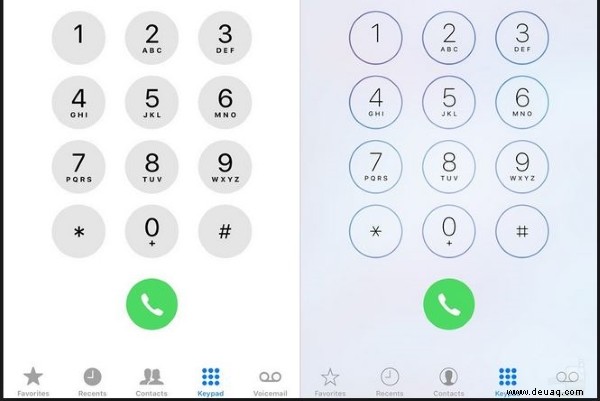
Was tun, wenn Ihre Voicemail nicht auf Ihrem iPhone abgespielt wird
Voicemails werden in Ihrem Netzwerk als Audiodateien aufgezeichnet und auf Ihr Telefon heruntergeladen. Sie werden dann auf die übliche Weise wiedergegeben, nur über die Telefon-App und nicht über die Musik-App. Alle Voicemails, die Sie haben, sind in der Voicemail-App sichtbar und sollten durch Drücken des Wiedergabesymbols abgespielt werden können. Dies funktioniert jedoch nicht immer. Hier sind einige Korrekturen, die Sie ausprobieren könnten.
Visuelle Voicemail einrichten, falls noch nicht geschehen
Beginnen wir mit dem Offensichtlichsten. Haben Sie Visual Voicemail auf Ihrem iPhone eingerichtet?
- Wählen Sie die Telefon-App und dann Voicemail aus .
- Wenn Sie eine Nachricht sehen, die besagt:Jetzt einrichten in der unteren Ecke des Voicemail-Bildschirms, Sie haben es nicht eingerichtet.
- Tippen Sie auf Jetzt einrichten und folge dem Zauberer. Sie müssen eine Begrüßung und ein Passwort einrichten, damit es funktioniert.
Signalstärke prüfen
Ein Problem, das ich aus erster Hand gesehen habe, ist, wenn ein iPhone die Voicemail-Benachrichtigung empfängt, aber nicht die Voicemail selbst. In einer idealen Welt würde Ihnen das iPhone mitteilen, dass die Datei nicht verfügbar ist, aber in der Welt, in der wir leben, scheint dies nicht der Fall zu sein.
Es schien, dass die Netzwerkstärke ausreichte, um den verpassten Anruf und die Benachrichtigung zuzustellen. Es war jedoch nicht stark genug, um die abzuspielende Audiodatei herunterzuladen.
Überprüfen Sie zunächst, ob mehr als zwei Balken oben rechts auf dem Bildschirm Ihres Telefons angezeigt werden.
Setzen Sie die Telefon-App zurück
Ich habe auch gesehen, dass diese Methode Voicemails repariert, die nicht abgespielt und auch nicht gelöscht werden. Ein schnelles Zurücksetzen der Sprach-App wirkt Wunder und dauert zwei Sekunden.
- Drücken Sie zweimal die Home-Taste, um auf den App Switcher zuzugreifen.
- Wischen Sie in der Telefon-App nach oben, um sie zu schließen.
- Schließen Sie den App-Umschalter und wählen Sie die Telefon-App erneut aus.
Was tun, wenn Ihre Voicemail auf Ihrem iPhone nicht gelöscht wird
Dass Voicemail nicht gelöscht wird, ist ein weiteres häufiges Problem bei iPhone-Benutzern. Auch hier ist nicht klar, was dieses Problem verursacht, aber wir kennen verschiedene Methoden, um es möglicherweise zu beheben. Wenn Sie Ihre Voicemail auf Ihrem iPhone nicht löschen können, probieren Sie diese Korrekturen aus.
Flugmodus verwenden
Die häufigste Lösung dafür besteht darin, Ihr Telefon in den Flugzeugmodus zu schalten und wieder zu verlassen. Der Flugmodus schaltet alle Mobilfunk-, Bluetooth- und Wi-Fi-Signale aus.
Das Aktivieren des Flugmodus und das erneute Einschalten hat bei einigen der Personen, die ich zu Voicemail-Problemen befragt habe, funktioniert, also ist es einen Versuch wert.
Wenn der Flugzeugmodus allein nicht funktioniert, schalten Sie WLAN oder 4G aus und versuchen Sie es erneut. Das kann auch funktionieren.
Löschen Sie die Voicemail aus dem Netzwerk
Wenn die Flugmodusmethode nicht funktioniert, vergewissern Sie sich, dass die Voicemail aus Ihrem Netzwerk gelöscht wurde.
- Wählen Sie Ihre Mailbox-Nummer (je nach Dienstanbieter unterschiedlich) und geben Sie Ihre Mailbox-PIN ein.
- Sprachnachrichten auswählen und löschen.
- Schließen Sie den Anruf und wählen Sie sich erneut ein. Es sollte anzeigen, dass Sie keine Sprachnachrichten haben.
Gelöschte Voicemail-Nachrichten löschen
iOS (das iPhone-Betriebssystem) verwendet ein ähnliches System wie der Papierkorb auf einem Mac, da das Löschen einer Voicemail sie aus der Ansicht entfernt, aber nicht unbedingt die Datei vollständig entfernt. Wenn Ihr iPhone diese Datei immer noch aufnimmt, wird angezeigt, dass sie nicht gelöscht werden kann.
- Öffnen Sie Ihre Telefon-App und wählen Sie Voicemail aus .
- Wählen Sie Gelöschte Nachrichten .
- Wählen Sie Gelöscht aus oben auf der Seite.
- Wählen Sie Alle löschen .
Dadurch werden die Voicemails dauerhaft von Ihrem Telefon entfernt, sodass Sie nicht mehr benachrichtigt werden sollten.
Starten Sie Ihr Telefon neu oder setzen Sie es zurück
Wenn all diese Schritte fehlschlagen, ist möglicherweise ein Neustart angebracht. Wenn Sie den Flugmodus ausprobiert, die Voicemail-Nachricht gelöscht und alte Nachrichten gelöscht haben, ist dies die nächste Aufgabe. Versuchen Sie einen einfachen Neustart, um zu sehen, wie es läuft.
Wenn das nicht funktioniert, müssen Sie möglicherweise entweder damit leben, dass die Voicemail-Benachrichtigung nur da sitzt, oder Sie müssen möglicherweise einen vollständigen Reset Ihres iPhones versuchen. Es ist ein letzter Ausweg, kann aber die meisten Probleme mit iOS beheben, also vielleicht einen Versuch wert. Denken Sie nur daran, Ihr Telefon zu sichern, wenn Sie sich entscheiden, es auszuprobieren.
Wenn Sie sich entscheiden, Ihr iPhone zurückzusetzen, finden Sie hier einige TechJunkie-Artikel, die hilfreich sein könnten:
So setzen Sie das iPhone X auf die Werkseinstellungen zurück
So setzen Sie iPhone 7 und iPhone 7 Plus hart zurück
So setzen Sie Apple iPhone Xs, iPhone Xs Max und iPhone Xr auf die Werkseinstellungen zurück
Wenn Sie diesen Artikel hilfreich fanden, finden Sie möglicherweise auch andere TechJunkie-Artikel hilfreich, darunter „How To Record your iPhone Screen“ und „Chrom nimmt viel Platz auf dem iPhone ein – How To Fix“.
Haben Sie Tipps oder Tricks zur Behebung von Problemen mit Voicemail auf einem iPhone? Wenn ja, hinterlassen Sie uns bitte unten einen Kommentar!